바탕화면 하단에 입력방법이 표시되지 않는 경우 해결 방법
- 藏色散人원래의
- 2020-12-03 11:27:1714682검색
데스크톱 하단에 입력 방법이 표시되지 않는 문제에 대한 해결 방법: 먼저 컴퓨터를 켜고 하단의 주소 표시줄을 마우스 오른쪽 버튼으로 클릭한 다음 팝업 창에서 "도구 모음" 옵션을 클릭하세요. 마지막으로 "언어 표시줄"을 클릭하세요.

이 튜토리얼의 운영 환경: Windows 7 시스템, Dell G3 컴퓨터.
추천 튜토리얼: "Windows Operation and Maintenance"
방법:
우선, 컴퓨터를 켤 때, 어떻게 전환하든 상관없이 컴퓨터를 켤 수 있다는 것을 확인합시다. 하단 모서리에 이 입력 방법에 대한 아이콘이 없으며 비어 있습니다.
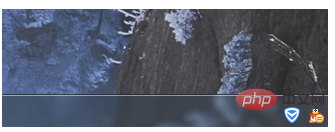
이때 먼저 아래 주소 표시줄, 바로 내 사진의 화살표가 가리키는 곳을 마우스 오른쪽 버튼으로 클릭해야 합니다.
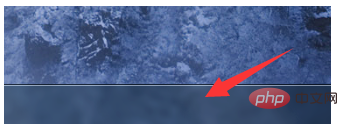
마우스 오른쪽 버튼을 클릭하면 상단에 도구 모음이 표시됩니다. 이것을 클릭하기만 하면 됩니다.
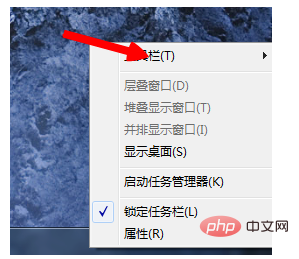
툴바 뒤에 입력 도구 모음이 표시됩니다. 클릭하면 입력 도구 모음이 나타납니다.
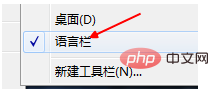
또는 시작 버튼을 클릭한 후 제어판을 클릭합니다.
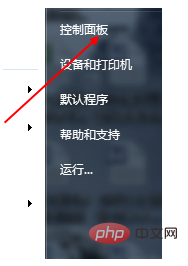
지역과 언어가 있는 것을 볼 수 있습니다. 클릭하여 열고 여기에서 조작할 수 있습니다.
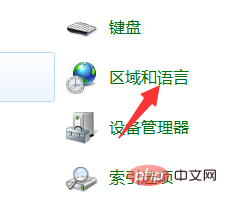
열고 나면 위의 언어 버튼을 눌러 찾을 수 있고, 언어 바를 다시 찾을 수 있습니다.
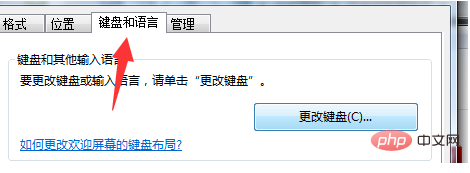
위 방법 중 어느 것도 작동하지 않고 타사 입력 방법이 설치되어 있는 경우 먼저 이 입력 방법을 제거한 후 다시 설치해야 합니다.
위 내용은 바탕화면 하단에 입력방법이 표시되지 않는 경우 해결 방법의 상세 내용입니다. 자세한 내용은 PHP 중국어 웹사이트의 기타 관련 기사를 참조하세요!

